
Nintendo Switch, kontrol cihazlarınızın düğme eşlemesini değiştirmeyi ve bunları her oyunda çalışan sistem çapında profillere kaydetmeyi kolaylaştırır. Ayrıca düğmeleri devre dışı bırakabilir, kontrol çubuklarını değiştirebilir ve Joy-Con çubuklarınızın yönünü değiştirebilirsiniz. Nasıl yapacağınız burada.
Düğme Eşlemesini Değiştir: Gereksinimler ve Özellikler
Switch sistemi 10.0.0 sürümünden başlayarak, oyuncular Sistem Ayarları'nda her bir denetleyici düğmesinin işlevini sistem genelinde değiştirebilir. Bu işleme genellikle bir denetleyicinin yeniden eşlenmesi adı verilir ve Nintendo buna "Düğme Eşlemeyi Değiştir" adını verir. İşte nasıl çalıştığına dair özet:
- Change Button Mapping üç tür denetleyiciyi destekler: Joy-Con (L), Joy-Con (R) ve Pro Controller. Bir üçüncü taraf denetleyici bu üç kategoriden birini simüle ederse, düğmeleri de yeniden eşlenebilir.
- Bu üç denetleyici türünün her biri için, beş adede kadar benzersiz özel düğme eşlemesi kaydedebilirsiniz.
- Belirli düğmeleri tamamen devre dışı bırakmak mümkündür ( ekran görüntüsü gibi ) oyun oynarken can sıkıntısına neden olurlarsa.
- Joy-Cons üzerindeki kontrol çubuklarının yönü dikey ve yatay arasında değiştirilebilir ve önceden yalnızca yatay bir Joy-Con yönelimini destekleyen oyunlarda tek elle oynamaya izin verir.
- Sol ve sağ kontrol çubuklarını değiştirmek mümkündür - belirli bir oyunu tek elle oynaması gerekebilecek bazı kullanıcılar için güzel bir erişilebilirlik özelliği.
İLİŞKİLİ: Nintendo Switch'teki Ekran Görüntüsü Düğmesi Nasıl Devre Dışı Bırakılır
Sistem Ayarlarında Anahtar Denetleyici Düğmelerini Yeniden Eşleştirme
Öncelikle, özelleştirmek istediğiniz düğmelere sahip kumandanın Switch'e bağlı . Ardından Switch'in Ana ekranındaki dişli simgesine dokunarak Sistem Ayarlarını başlatın.

Sistem Ayarlarında, "Denetleyiciler ve Sensörler" e gidin ve ardından "Düğme Eşlemeyi Değiştir" i seçin.
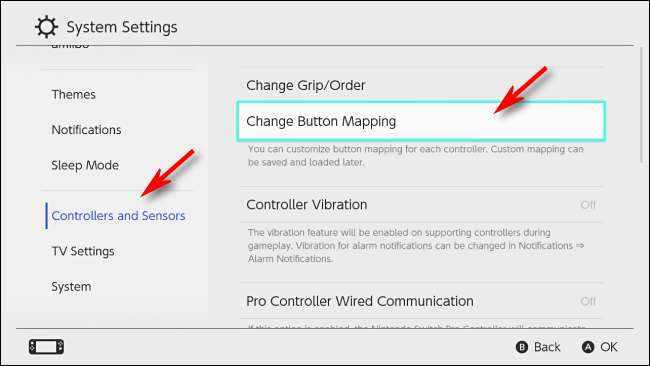
Düğme Eşleme ekranında, ekranın sol tarafında ekli kontrol cihazlarının bir listesini göreceksiniz. Değiştirmek istediğiniz kumandayı seçin, ardından "Değiştir" i seçin.
Burada örnek olarak Joy-Con (L) kullanıyoruz, ancak aynı adımlar üç denetleyici türünün hepsinde çalışır.
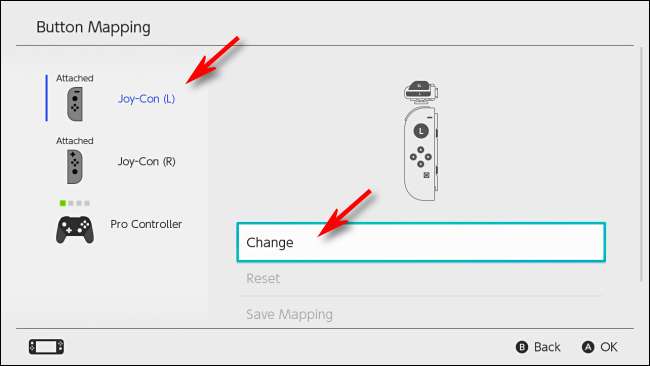
Seçtiğiniz kontrolörün görsel bir diyagramını göreceksiniz. Başparmak çubuğuyla, özelleştirmek istediğiniz düğmeye gitmek için vurgulanan imlece gidin ve ardından A'ya basın.
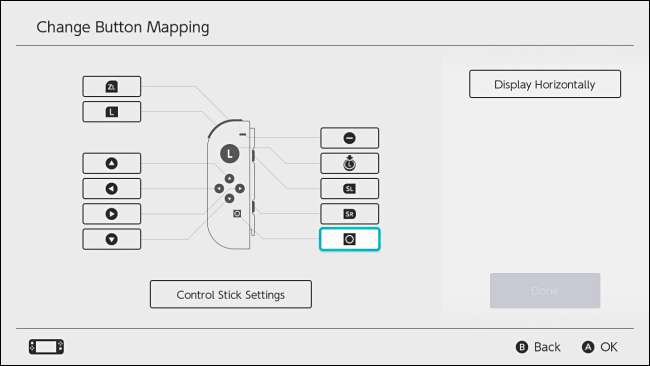
Seçtiğiniz düğme için yeni bir eşleme seçmenizi isteyen bir menü açılır. Olası düğme işlevlerinden herhangi birini seçebilir veya hatta bir düğmeyi tamamen devre dışı bırakabilirsiniz. İstediğiniz eşlemeyi vurgulayın ve A tuşuna basın.
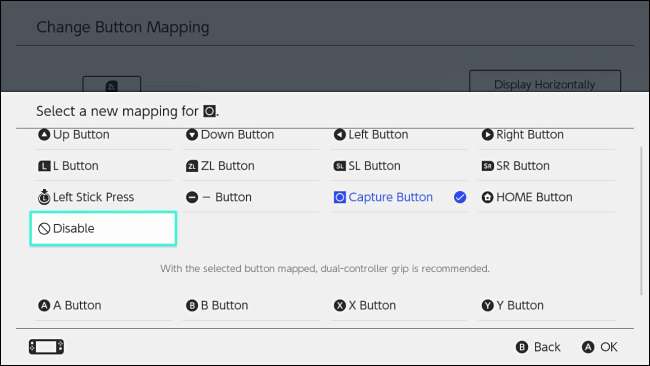
Düğme Eşlemesini Değiştir ekranına geri döndüğünüzde, o düğme için eşlemenin değiştiğini göreceksiniz. Değiştirmek istediğiniz her düğme için yukarıdaki adımları tekrarlayın.
Düğme Eşlemesini Değiştir ekranından, sol ve sağ kontrol çubuklarını değiştirmek veya kontrol çubuğu yönünü değiştirmek gibi çubuk ayarlarını da değiştirebilirsiniz. "Kontrol Çubuğu Ayarları" nı seçin ve A düğmesine basın.
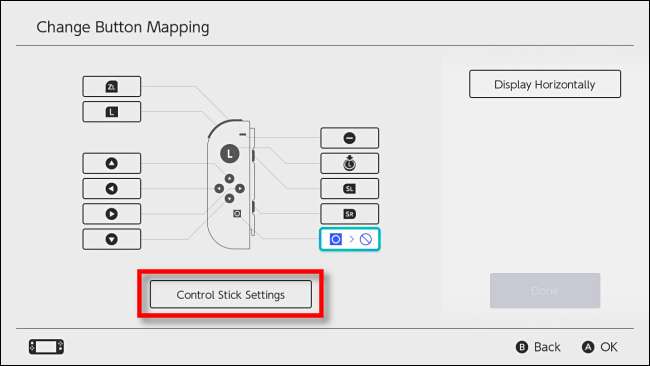
Aşağıdaki menü, yapılandırdığınız denetleyiciye bağlı olarak değişecektir. Joy-Cons ve Pro Controller'da, sol Çubuk veya Sağ Çubuk olarak işlev görmek için kontrol çubuklarını değiştirme seçeneğine sahip olacaksınız. Yalnızca Joy-Cons'da, çubuğun yön yönünü de değiştirebilirsiniz, bu da yatay Joy-Con oyunlarını dikey yönde oynamanıza izin verir.
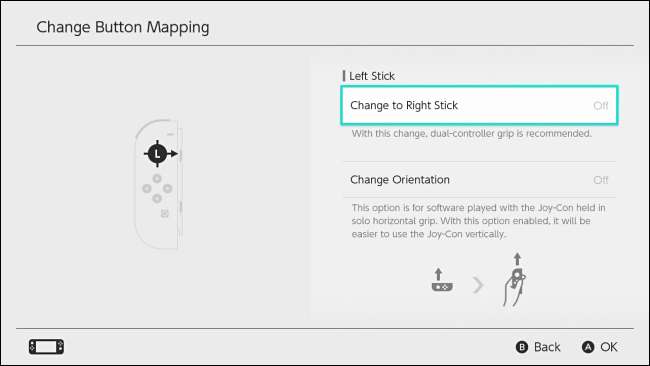
Çubuk ayarlarını keşfetmeyi bitirdiğinizde, Düğme Eşlemesini Değiştir ekranına dönmek için B'ye basın. Tüm yapılandırmalarınız tamamlandığında "Bitti" yi seçin.
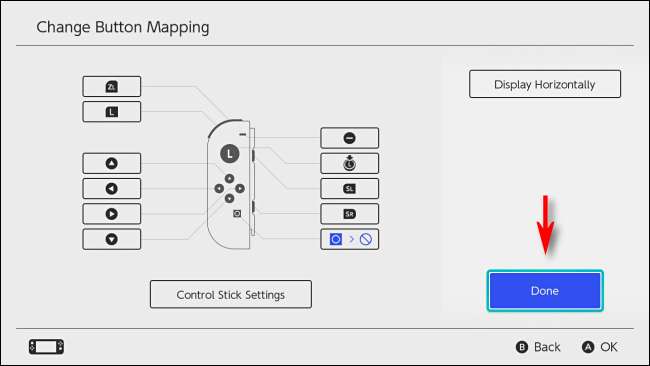
Bir açılır pencere size düğme eşlemesinin değiştirildiğini söyleyecektir. "Tamam" ı seçin.
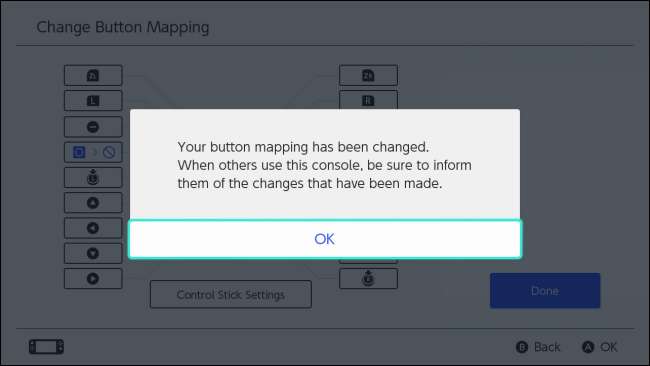
Sistem Ayarlarından çıkın ve her zamanki gibi oyun oynayın veya değiştirilen düğme eşlemesini daha sonra hızlı bir şekilde geri çağırmak için kaydedebilirsiniz.
Özel Düğme Eşlemenizi Hızlı Profile Nasıl Kaydedersiniz?
İsterseniz, özel düğme eşlemenizi denetleyici türü başına beş kayıt yuvasından birine kaydedebilirsiniz.
Sistem Ayarlarında, Denetleyiciler ve Sensörler> Düğme Eşleştirmeyi Değiştir'e gidin. Kaydetmek istediğiniz değişikliklerin bulunduğu denetleyiciyi seçin, ardından "Eşlemeyi Kaydet" i seçin.
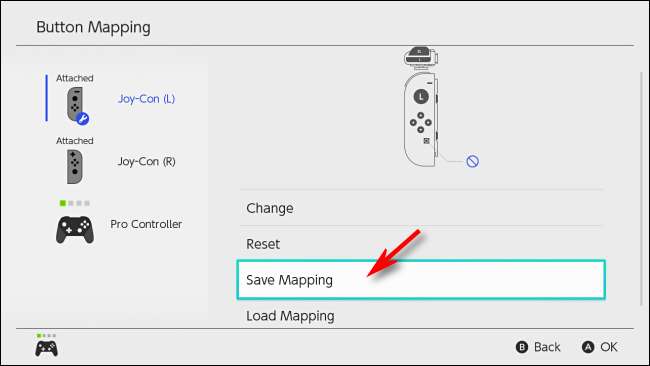
Numaralı bir kaydetme yuvası seçmeniz istenecektir. İstediğinizi seçin ve ardından A'ya basın.

Özel eşlemeniz kaydedilecektir ve Kontrolörler ve Sensörler> Düğme Eşlemeyi Değiştir> Düğme Eşleme> Yük Eşleme'den Sistem Ayarlarında istediğiniz zaman yeniden yükleyebilirsiniz.
Denetleyici Eşlemesini Sıfırlama
Varsayılan kontrol cihazı eşlemesine geri dönmek istiyorsanız, Sistem Ayarlarını açın ve Kontrolörler ve Sensörler> Düğme Eşlemesini Değiştir'e gidin. Geri yüklemek istediğiniz değiştirilmiş eşlemenin bulunduğu denetleyiciyi seçin. "Sıfırla" yı seçin.
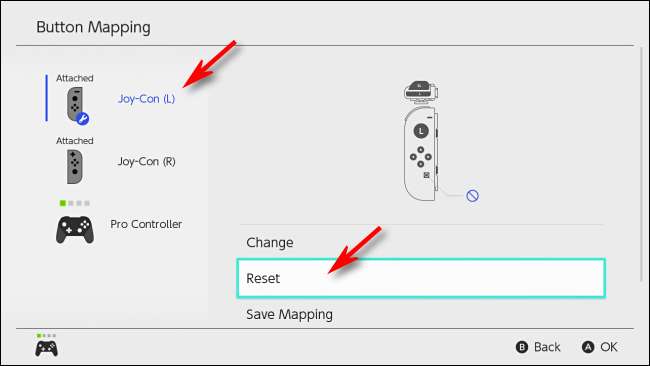
Ardından gelen onay iletişim kutusunda yeniden "Sıfırla" yı seçin. Özel eşlemeniz tamamen sıfırlanacak ve düğmeler normale dönecektir.
Bir Şeyler Ters Giderse: Nintendo’nun Başarısızlık Korumalı Mesajı
Düğme eşlemenizi değiştirdiyseniz, Anahtarı yeniden başlattığınızda veya Uyku Modundan ana ekrana döndüğünüzde, oyun kumandanızın düğme düzeninin normalden farklı olduğunu hatırlatan bir uyarı mesajı görürsünüz.
Kumanda düzeniyle ilgili sorun yaşıyorsanız, Switch'in dokunmatik ekranındaki "Düğme Eşlemeyi Sıfırla" ya dokunun; eşleme varsayılana sıfırlanacaktır. Aksi takdirde, özel eşlemenizi aktif tutmak için "Sıfırlamadan Kullan" ı seçebilirsiniz.

Eğlenin ve mutlu oyun oynayın!
Ayrıca şunları da yapabilirsiniz Sony PlayStation’ın DualShock 4 denetleyicisindeki düğme eşlemelerini değiştirin ve bir Xbox One oyun kumandası . Hatta yapabilirsin PC'ye bağlıyken bir Xbox One’ın düğmelerini yeniden eşleştirin .
İLİŞKİLİ: PlayStation 4'ün Kumandasındaki Düğmeleri Yeniden Eşleştirme







